如何访问自动恢复文件位置以还原丢失的Word文档?
Word中的自动恢复功能会定期自动保存您的文档,确保在发生意外关闭或崩溃时您的工作受到保护。但是,当您需要恢复丢失的文档时,如何快速访问自动恢复文件的位置呢?本教程介绍了两种高效的方法:通过Word选项定位自动恢复文件夹,或者使用方便的Kutools for Word插件一键访问。
通过Word选项访问自动恢复文件位置
此方法将引导您通过Word选项找到自动恢复文件的位置,并轻松使用该位置在Word中恢复文件。
- 点击 文件 > 选项 打开Word选项对话框。
- 在Word选项对话框中,点击 保存 在左侧栏中,从 自动恢复文件位置 框中复制文件夹路径,然后关闭Word选项。

- 点击 文件 > 打开 > 浏览。
- 在“打开”对话框中:
- 按 Ctrl + V 将自动恢复文件位置粘贴到 地址 框中,然后按 Enter 键。
- 从文件名框旁边的下拉列表中选择所有文件。
- 双击打开可能包含恢复文件的指定文件夹。

- 在自动恢复文件夹中,选择丢失Word文档的指定ASD文件并点击 打开 按钮。

注意:
- 如果文档是新的且从未保存过,文件名将类似于“AutoRecovery save of Document 1.asd”。
- 如果文档已手动保存但您丢失了两次保存之间的内容,它将具有保存文档的名称(例如,“AutoRecovery save of Remove indents.asd”)。
使用Kutools for Word访问自动恢复文件位置
上述方法涉及多个步骤来打开自动恢复文件位置,但使用Kutools for Word,您可以快速轻松地访问自动恢复文件位置以恢复丢失的Word文档。
- 通过点击打开恢复位置 Kutools Plus > 更多 > 打开自动恢复文件夹.

- 现在 恢复位置 已打开。双击访问自动恢复文件夹,然后导航到子文件夹并双击打开丢失Word文档的指定ASD文件。

一键为当前Word文档拍摄快照(备份)以便轻松还原
通常,您可以使用撤销功能来撤消您在Word中的上一个操作。然而,Kutools for Word的文档快照功能允许您一键为当前文档拍摄快照,并随时还原到这些快照,无论您进行了多少更改!
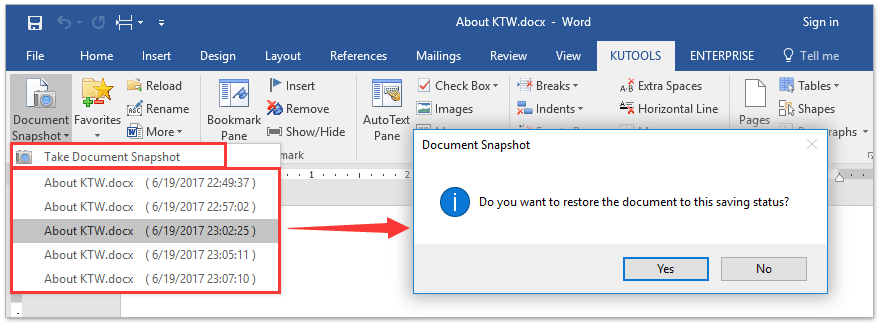
最佳Office办公效率工具
Kutools for Word - 用超过100项强大功能全面提升你的Word体验!
🤖 Kutools AI 功能:AI助手 / 实时助手 / 超级润色(保留格式)/ 超级翻译(保留格式)/ AI遮挡 / AI校正……
📘 文档掌控:分割页面 / 文档合并 / 区域导出为多种格式(PDF/TXT/DOC/HTML等)/ 批量转换为PDF……
✏ 正文编辑:跨多个文件批量查找与替换 / 一键调整所有图片大小 / 翻转表格行列 / 表格转文本……
🧹 高效清理:一扫多余空格 / 分节符 / 文本框 / 超链接 / 想了解更多删除工具,请前往删除分组……
➕ 创意插入:插入千位区分符 /复选框 /选项按钮 / 二维码 / 条形码 / 批量插入图片 / 更多内容请见插入分组……
🔍 精准选取:快速定位指定页面 / 表格 / 形状 / 标题段落 / 利用更多 选择 功能提升导航体验……
⭐ 实用增强:跳转任意区域 / 自动插入重复文本 / 文档窗口间一键切换 /11 项转换工具……
🌍 支持40多种语言:自由选择你喜欢的界面语言——Kutools支持英语、西班牙语、德语、法语、中文及其他40余种语言!

✨ Kutools for Office – 一次安装,五大强力工具集成!
内含 Office Tab Pro · Kutools for Excel · Kutools for Outlook · Kutools for Word · Kutools for PowerPoint
📦 五大工具一站式集成 | 🔗 无缝兼容Microsoft Office | ⚡立即提升效率、节省时间




